No hay nada mejor que escuchar sus pistas favoritas cuando juega a consola. Hoy, vamos a centrarnos no solo en los juegos, sino también en la experiencia inmersiva. A diferencia de Xbox One y PS4. Oculus Quest es el sistema VR todo en uno más avanzado, que le permite perderse en una amplia biblioteca de clásicos de RV y experiencias totalmente nuevas con varios juegos.
Oculus Quest es compatible con un montón de aplicaciones musicales en las que puede bailar. ¿Desea escuchar sus pistas favoritas de Spotify cuando juega en Oculus Quest? Pues ahora puede escuchar música de Spotify en Oculus Quest 2. Si desea reproducir Spotify en Oculus Quest, este es un buen punto de partida.

Parte 1. Spotify Oculus Quest 2: Qué Necesitará
Spotify, siendo un nombre de líder en el mercado de música en streaming, atrae a muchos usuarios a utilizarlo para reproducir música. Debido a que Spotify ofrece su servicio a varias marcas, puede disfrutar fácilmente de la música en sus dispositivos. Sin embargo, Spotify no está disponible para Oculus Quest. Afortunadamente, puede reproducir Spotify en Oculus Quest a través de usar Spotify Reproductor Web.
Pero, antes de escuchar Spotify en Oculus Quest, necesita hacer algunos preparativos para ello.
– Un Oculus Quest 1 o 2
– Una cuenta Premium de Spotify
La función de Spotify Connect sólo está disponible para los suscriptores de Premium. Con Spotify Connect, puede reproducir su biblioteca de música en un dispositivo y controlar la reproducción de Spotify en otros dispositivos. Una vez que conecte Spotify con Oculus Quest, puede disfrutar de música de Spotify cuando juega a sus juegos de RV favoritos.
Parte 2. Cómo Obtener Spotify en Oculus Quest 2
Ahora puede empezar a controlar sus pistas favoritas de Spotify en Oculus Quest. Si es un suscriptor de Premium en Spotify, simplemente siga los pasos siguientes.
1) Abra un navegador en Oculus Quest y nuvegue por Spotify.com.
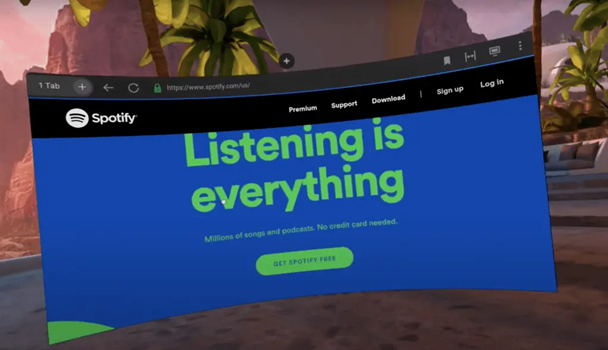
2) Inicie sesión en su cuenta de Spotify Premium introduciendo las credenciales de cuenta.
3) Empiece a navegar por la música de Spotify y seleccione una playlist o un álbum para reproducir.
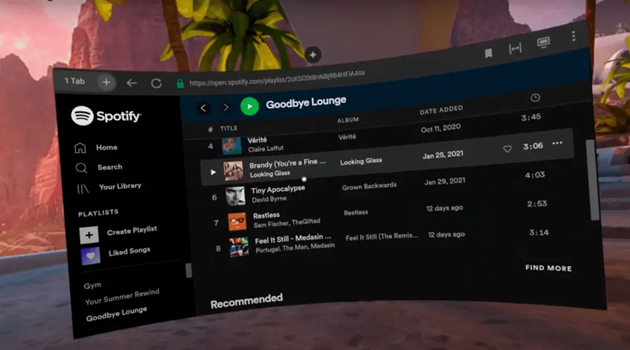
4) Salga de Spotify Web Player y vaya a abrir el juego que desee en Oculus Quest.
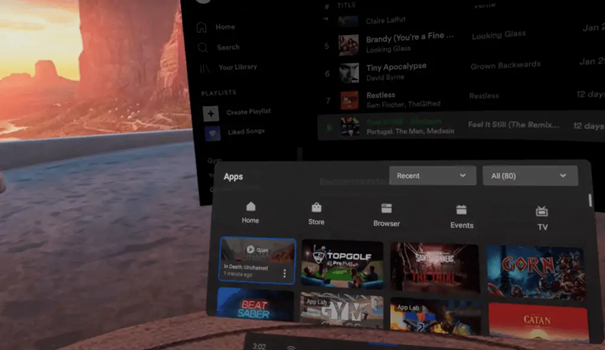
5) Abra Spotify con la misma cuenta de Premium en su celular o ordenador.
6) Seleccione Reproductor Web como el dispositivo de reproducción y empiece a disfrutar de música de Spotify.
Parte 3. Método Alternativo a Escuchar Spotify en Oculus Quest 2
Es fácil hacer streaming de Spotify en Oculus Quest si tiene una cuenta de Spotify Premium. Pero, con la versión gratuita de Spotify, no puede controlar música de Spotify en Oculus Quest desde su dispositivo. Si tiene un descargador de múscia de Spotify, también puede escuchar música de Spotify en Oculus Quest sin cuenta Premium.
Tunelf Spotibeat Music Converter es una buena forma para ayudarle a descargar y convertir música de Spotify a varios formatos de audio populares. Con su ayuda, puede guardar sus canciones favoritas localmente y luego pasarlas a su Oculus Quest para reproducir. Siga los pasos siguientes para empezar a descargar música de Spotify.

Características Clave de Tunelf Spotibeat Music Converter
- Descargar fácilmente listas de reproducción, canciones y álbumes de Spotify con cuentas gratuitas
- Convertir Spotify a MP3, WAV, FLAC y otros formatos de audio
- Mantener las pistas de música de Spotify con calidad de audio sin pérdidas y etiquetas ID3
- Eliminar los anuncios y la protección DRM de la música de Spotify a una velocidad 5× más rápida
3.1 Descargar Música de Spotify sin Premium
Primero, descargue e instale Tunelf Spotibeat Music Converter en su computadora. Luego, utilícelos para descargar canciones de Spotify dentro de 3 pasos.
Paso 1 Seleccionar las canciones de Spotify para reproducir
Empiece iniciar Tunelf Spotibeat Music Converter, entonces se cargará automáticamente Spotify en su ordenador. A continuación, diríjase a la página de Spotify y haga clic en el botón Navegar, luego seleccione las canciones que desea descargar. Arrastre y suelte estas canciones o playlists de Spotify a la interfaz de Tunelf.

Paso 2 Establecer el formato de audio de salida
Después de añadir sus canciones o playlists deseadas a Tunelf, puede hacer clic en la barra de menú y seleccione la opción Preferencias bajo Menú. Verá una ventana emergente donde puede establecer el formato de salida, la tasa de bits, la frecuencia de muestreo y el canal. Hay seis formatos de audio comunes, incluyendo MP3, AAC, FLAC, WAV, M4A y M4B para elegir.

Paso 3 Ir a descargar música de Spotify
Una vez que esté satisfecho con los ajustes, haga clic en el botón Convertir en la esquina inferior derecha. Tunelf Spotify Music Converter empezará a descargar y convertir las canciones de Spotify al formato deseado. Cuando finalice el proceso de conversión, puede navegar por todas las canciones convertidas en la lista de historial haciendo clic en el icono Convertido.

3.2 Escuchar Música de Spotify en Oculus Quest sin Premium
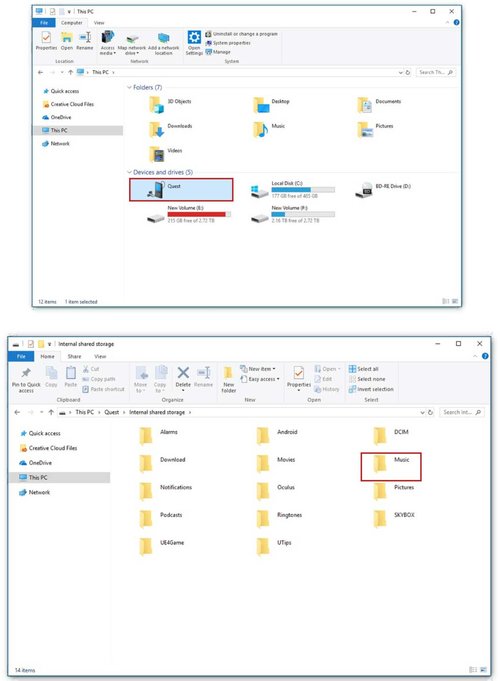
1) Conecte su Oculus Quest con el ordenador con el cable USB incluido.
2) Póngase los auriculares y seleccione Aceptar para confirmar que desea permitir que el ordenador acceda a los archivos de los auriculares.
3) Encuentre los auriculares que aparecen como una unidad en su PC o instale Android File Transfer para transferir archivos entre su Oculus Quest y su Mac. En Chromebook, utilice la aplicación Archivos para acceder a su auricular Oculus Quest.
4) Arrestre los archivos de música de Spotify convertidos a los auriculares Oculus Quest de su ordenador.
5) Abra la carpeta donde guarda la música de Spotify en su Oculus Quest y seleccione uno para reproducir.
Parte 4. Preguntas Frecuentes sobre Spotify Oculus Quest 2
P1. ¿Oculus Quest Qué Es?
Oculus Quest es un casco de realidad virtual creado por Oculus, una empresa propiedad de Facebook. Permite ver televisión, películas y vídeos en línea. Oculus Quest funciona con plataformas como Netflix, YouTube y otras. Cada una tiene su propia aplicación que mejora la experiencia de visualización.
P2. ¿Spotify Funciona en Oculus Quest 2?
Sí, Spotify funciona con Oculus Quest 2. Sin embargo, antes de poder utilizar Spotify en Oculus Quest, debería realizar ciertos preparativos. Sólo los usuarios de Premium pueden acceder a Spotify Connect; por lo tanto, necesita ser suscriptor a Spotify Premium.
P3. ¿Necesito WiFi para usar Oculus Quest?
No, puede utilizar su Oculus Quest 2 sin conexión WiFi. Esto sólo es aplicable si ha terminado la configuración básica de los auriculares y ha descargado previamente videojuegos o películas apropiados para su uso sin conexión.
P4. ¿Oculus Quest tiene Bluetooth?
Sí, Oculus Quest tiene conexión Bluetooth. No fue hasta julio de 2021 que se anunció oficialmente que el Oculus Quest podría soportar conectividad Bluetooth.
Conclusión
Dependiendo de la versión de Spotify que esté utilizando, a continuación, intente utilizar los métodos anteriores para reproducir Spotify en Oculus Quest 2. Con una cuenta Premium, puede controlar la reproducción de Spotify desde un dispositivo en su Oculus Quest. Pero el mejor método es descargar música de Spotify a Oculus Quest utilizando Tunelf Spotibeat Music Converter.
Obtén el producto ahora:
Obtén el producto ahora:




